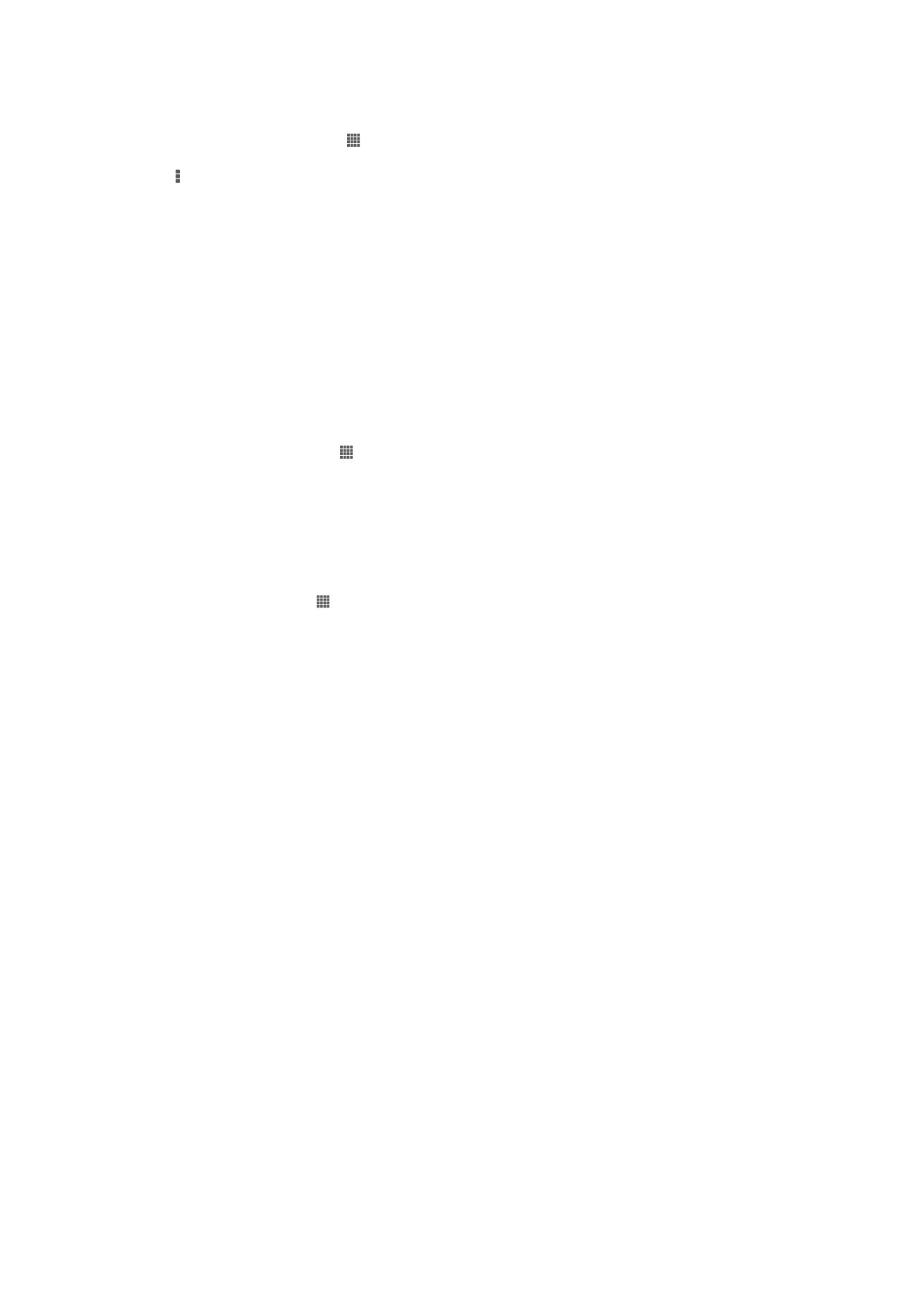
DLNA Certified™ cihazlarla içerik paylaşımı
Cihazınıza ya da bir TV, bilgisayar gibi diğer cihazlara kaydedilen medya içeriğini görebilir
ya da oynatabilirsiniz. Bu tip cihazlar Digital Living Network Alliance tarafından DLNA
Certified™ özelliğine sahip olmalı ve içeriğin paylaşılabilmesi için tüm cihazlar ile aynı Wi-
Fi® ağına bağlanmalıdır. Ayrıca, cihazınızda diğer DLNA Certified™ cihazlardaki içeriği
görebilir ya da oynatabilirsiniz.
Cihazlar arasında içerik paylaşımını ayarladıktan sonra, örneğin, bir cihazınızdan evdeki
bilgisayarınızda saklı müzik dosyalarını dinleyebilir veya cihazınızın fotoğraf makinesi ile
çekilmiş fotoğrafları geniş ekranlı bir TV'de görüntüleyebilirsiniz.
DLNA Certified™ cihazlardaki dosyaların cihazınızda oynatılması
Cihazınızda başka DLNA Certified™ cihazlardaki dosyaları oynatırken diğer cihaz sunucu
gibi çalışır. Başka bir deyişle, içeriği ağ üzerinden paylaşır. Sunucu cihazın içerik paylaşım
fonksiyonunu etkinleştirmesi ve cihazınıza erişim izni vermesi gerekir. Cihazınız ile aynı Wi-
Fi® ağına bağlanması gerekir.
90
Bu, ilgili yayının İnternet sürümüdür. © Sadece kişisel kullanım amacıyla yazdırılabilir.
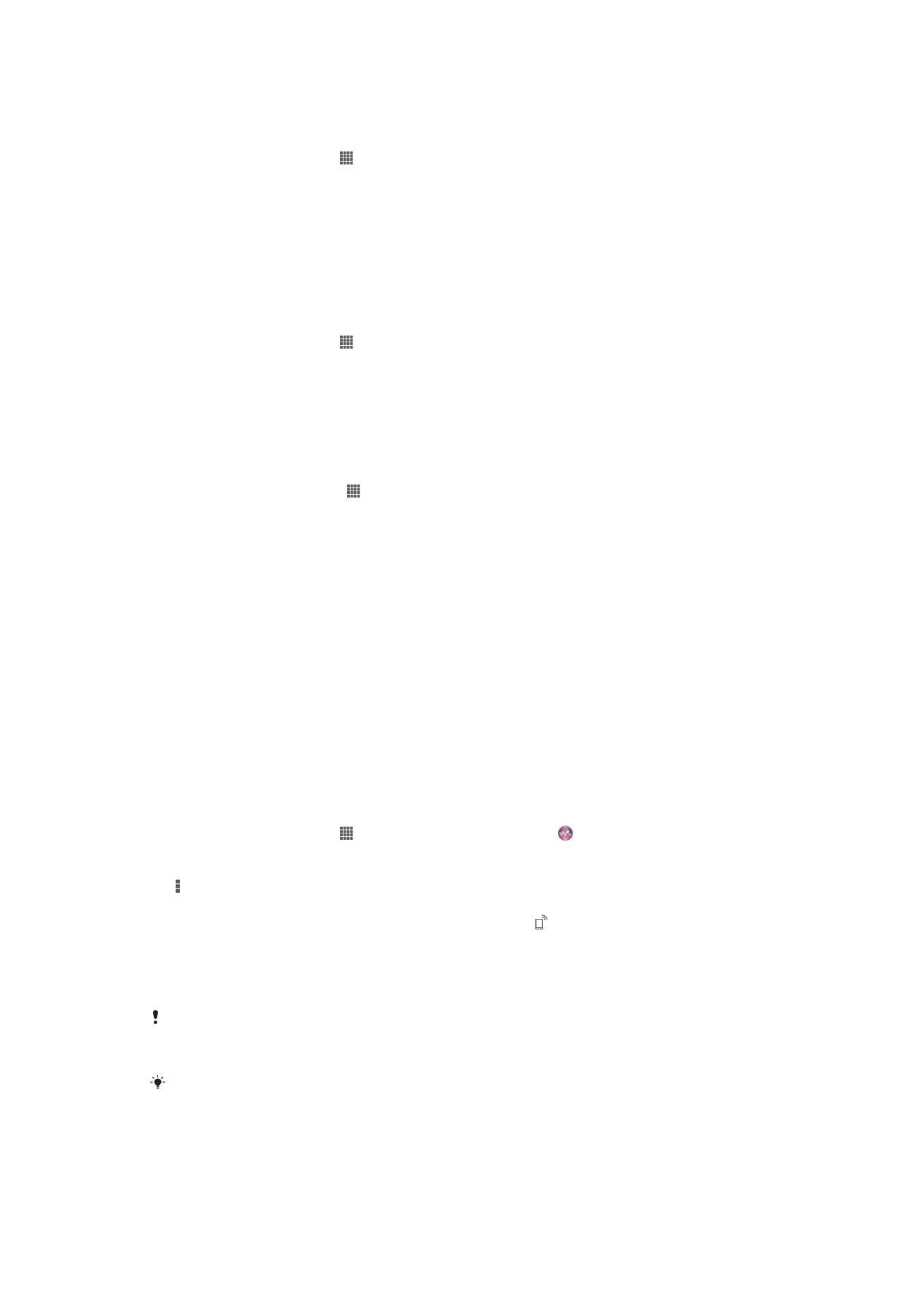
Paylaşılan bir parçayı cihazınızda çalmak için
1
Dosyaları paylaşmak istediğiniz cihazların, cihazınız ile aynı Wi-Fi® ağına
bağlandığından emin olun.
2
Ana ekran konumundan öğesine dokunun ve ardından
WALKMAN öğesini
bulup dokunun.
3
Müzik kitaplığını açmak için
Müziğim öğesine dokunun.
4
Bağlı cihazların listesinden bir cihaz seçin.
5
Bağlı cihazın klasörlerine gözatın ve çalmak istediğiniz parçayı seçin. Parça
otomatik olarak çalmaya başlar.
Paylaşılan bir videoyu cihazınızda oynatmak için
1
Dosyaları paylaşmak istediğiniz cihazların, cihazınız ile aynı Wi-Fi® ağına
bağlandığından emin olun.
2
Ana ekran konumundan öğesine dokunun ve ardından
Filmler > Cihazlar
öğesini bulun ve dokunun.
3
Bağlı cihazların listesinden bir cihaz seçin.
4
Bağlı cihazın klasörlerine gözatın ve oynatmak istediğiniz videoyu seçin.
Paylaşılan bir fotoğrafı cihazınızda görmek için
1
Dosyaları paylaşmak istediğiniz cihazların, cihazınız ile aynı Wi-Fi® ağına
bağlandığından emin olun.
2
Ana ekran konumunuzda öğesine dokunun.
3
Albüm > Albümlerim öğelerine sırasıyla dokunun. Mevcut tüm çevrimiçi
albümleriniz ve bağlı cihazlarınız görüntülenir.
4
Bağlı cihazların listesinden bir cihaz seçin.
5
Bağlı cihazın klasörlerine gözatın ve görmek istediğiniz fotoğrafı seçin.
DLNA Certified™ cihazlarda cihazınızın içeriğinin oynatılmaya
hazırlanması
Cihazınızdaki medya dosyalarını diğer DLNA Certified™ cihazlarda görüntülemek ya da
oynatmak için cihazınızda dosya paylaşımını ayarlamanız gerekir. İçeriği paylaştığınız
cihazlara istemci cihazları adı verilir. Örneğin, bir TV, bilgisayar ya da tablet istemci cihaz
olarak davranabilir. İstemci cihazlara içeriği aktarabildiğinde cihazınız bir medya sunucusu
olarak çalışır. Cihazınızda dosya paylaşımı ayarladığınızda, istemci cihazlara da erişim izni
vermeniz gerekir. Bunun ardından bu tip cihazlar kayıtlı cihazlar olarak görünürler. Erişim
iznini bekleyen cihazlar bekleyen cihazlar olarak listelenir.
Diğer DLNA Certified™ cihazlar ile dosya paylaşımı kurmak için
1
Cihazınızı Wi-Fi® ağına bağlayın.
2
Ana ekran konumundan öğesine dokunun ve ardından öğesini bulun ve
dokunun.
3
Müzik kitaplığını açmak için
Müziğim öğesine dokunun.
4
öğesine basın, ardından
Medya sunucusu (Şimdi senkronize et) seçeneğine
dokunun.
5
İçerik paylaş işlevini açmak için, kaydırıcıyı sürükleyin. durum çubuğunda
görünür. Cihazınız artık bir medya sunucusu olarak çalışabilir.
6
Bilgisayarınızı veya diğer cihazları, cihazınızla aynı olan Wi-Fi® ağına bağlayın.
7
Cihazınızın durum çubuğunda bir bildirim belirir. Bildirimi açın ve diğer cihazlar için
ilgili erişim izinlerini ayarlayın.
Kullanılan istemci cihazlara bağlı olarak yukarıda tanımlanan talimatlar farklılık gösterebilir.
Daha fazla bilgi için istemci cihazınızın Kullanıcı Kılavuzuna bakın. Cihaz bağlantı kuramazsa,
Wi-Fi® ağınızın çalışıp çalışmadığını kontrol edin.
Ayarlar > Diğer… > Medya sunucusu ayarları altındaki Medya sunucusu menüsüne de
erişebilirsiniz.
Medya sunucusu görünümünü kapatırsanız, fonksiyon arka planda çalışmaya
devam eder.
91
Bu, ilgili yayının İnternet sürümüdür. © Sadece kişisel kullanım amacıyla yazdırılabilir.
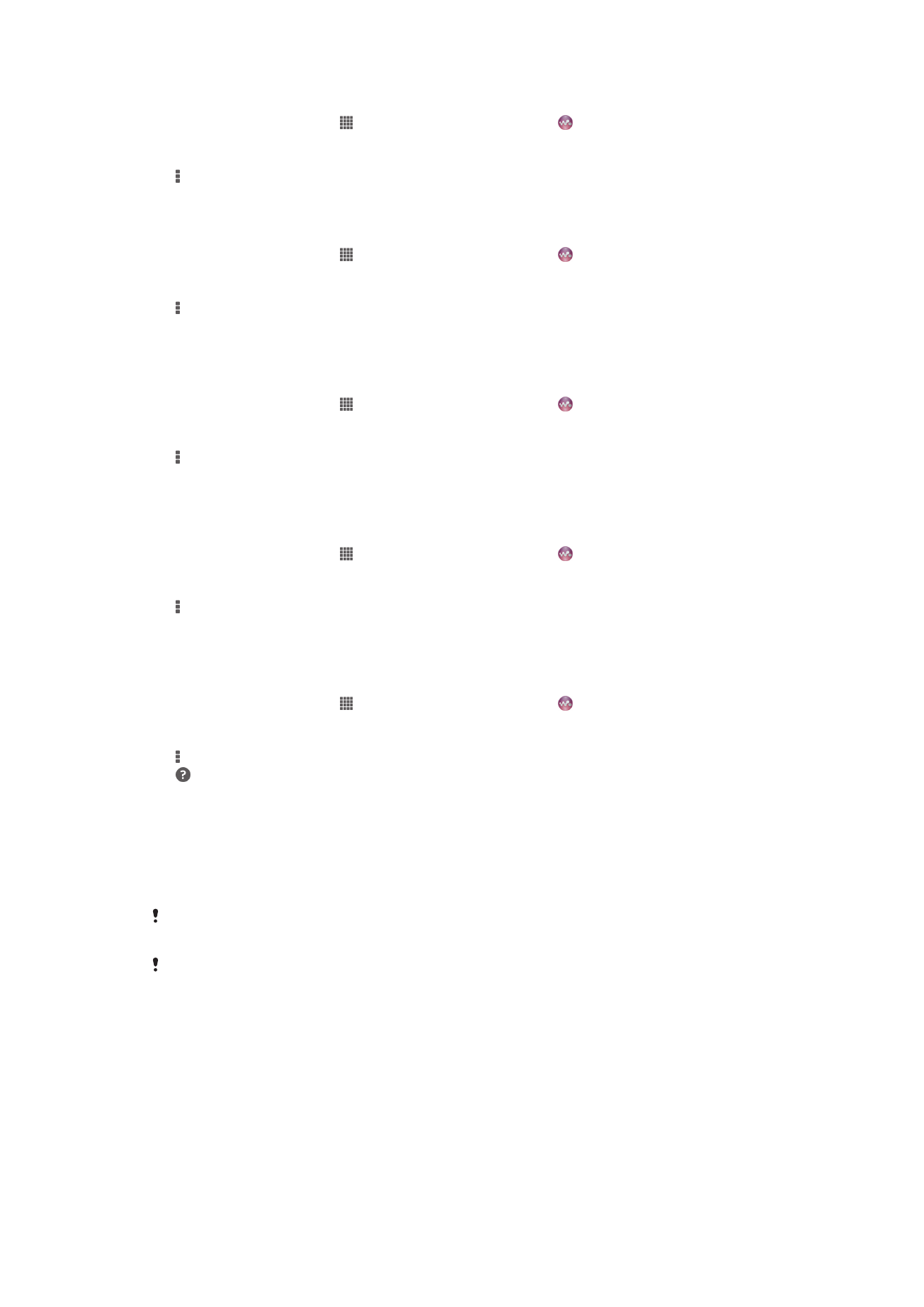
Diğer DLNA Certified™ cihazlar ile dosya paylaşımını durdurmak için
1
Ana ekran konumundan öğesine dokunun ve ardından öğesini bulup
dokunun.
2
Müzik kitaplığını açmak için
Müziğim öğesine dokunun.
3
öğesine basın, ardından
Medya sunucusu öğesine dokunun.
4
İçerik paylaş işlevini kapatmak için kaydırıcıyı sürükleyin.
Bekleyen bir cihazın erişim izinlerini ayarlamak için
1
Ana ekran konumundan öğesine dokunun ve ardından öğesini bulup
dokunun.
2
Müzik kitaplığını açmak için
Müziğim öğesine dokunun.
3
öğesine basın, ardından
Medya sunucusu öğesine dokunun.
4
Bekleyen cihazlar listesinden bir cihaz seçin.
5
Bir erişim izin düzeyi seçin.
Kayıtlı bir cihaz adının değiştirmek için
1
Ana ekran konumundan öğesine dokunun ve ardından öğesini bulup
dokunun.
2
Müzik kitaplığını açmak için
Müziğim öğesine dokunun.
3
öğesine basın, ardından
Medya sunucusu öğesine dokunun.
4
Kayıtlı cihazlar listesinden bir cihaz seçin, ardından Adı değiştir öğesini seçin.
5
Cihaz için yeni bir ad girin.
Kayıtlı bir cihazın erişim seviyesini değiştirmek için
1
Ana ekran konumundan öğesine dokunun ve ardından öğesini bulup
dokunun.
2
Müzik kitaplığını açmak için
Müziğim öğesine dokunun.
3
öğesine basın, ardından
Medya sunucusu öğesine dokunun.
4
Kayıtlı cihazlar listesinden bir cihaz seçin.
5
Erişim düzeyini değiştir öğesine dokunun ve bir seçenek belirleyin.
Diğer DLNA Certified™ cihazlarla içerik paylaşımı hakkında yardım almak için
1
Ana ekran konumundan öğesine dokunun ve ardından öğesini bulup
dokunun.
2
Müzik kitaplığını açmak için
Müziğim öğesine dokunun.
3
öğesine basın, ardından
Medya sunucusu öğesine dokunun.
4
öğesine dokunun.
Bir Dijital Medya İşleyici cihazda dosyaların oynatımı
DLNA™ teknolojisi ile, cihazınızda kayıtlı medya içeriğini aynı Wi-Fi® ağına bağlı başka bir
cihaza aktarabilirsiniz. Diğer cihaz bir Dijital Medya İşleme (DMR) cihazı olarak
çalışabilmeli, yani cihazınızdan alınan içeriği işleyebilmeli veya oynatabilmelidir. Bir DMR
cihazı, DLNA fonksiyonlu bir TV ya da Windows® 7 veya üstünü çalıştıran bir PC olabilir.
Dijital Medya İşleyiciyi etkinleştirme ayarları, kullanılan cihaza göre değişebilir. Daha detaylı
bilgiler için, ilgili cihazın kullanım kılavuzuna bakın.
Dijital Haklar Yönetimi (DRM) altındaki içerikler, DLNA™ teknolojisi kullanılarak Dijital Medya
İşleyici aygıt üzerinde oynatılamaz.
92
Bu, ilgili yayının İnternet sürümüdür. © Sadece kişisel kullanım amacıyla yazdırılabilir.
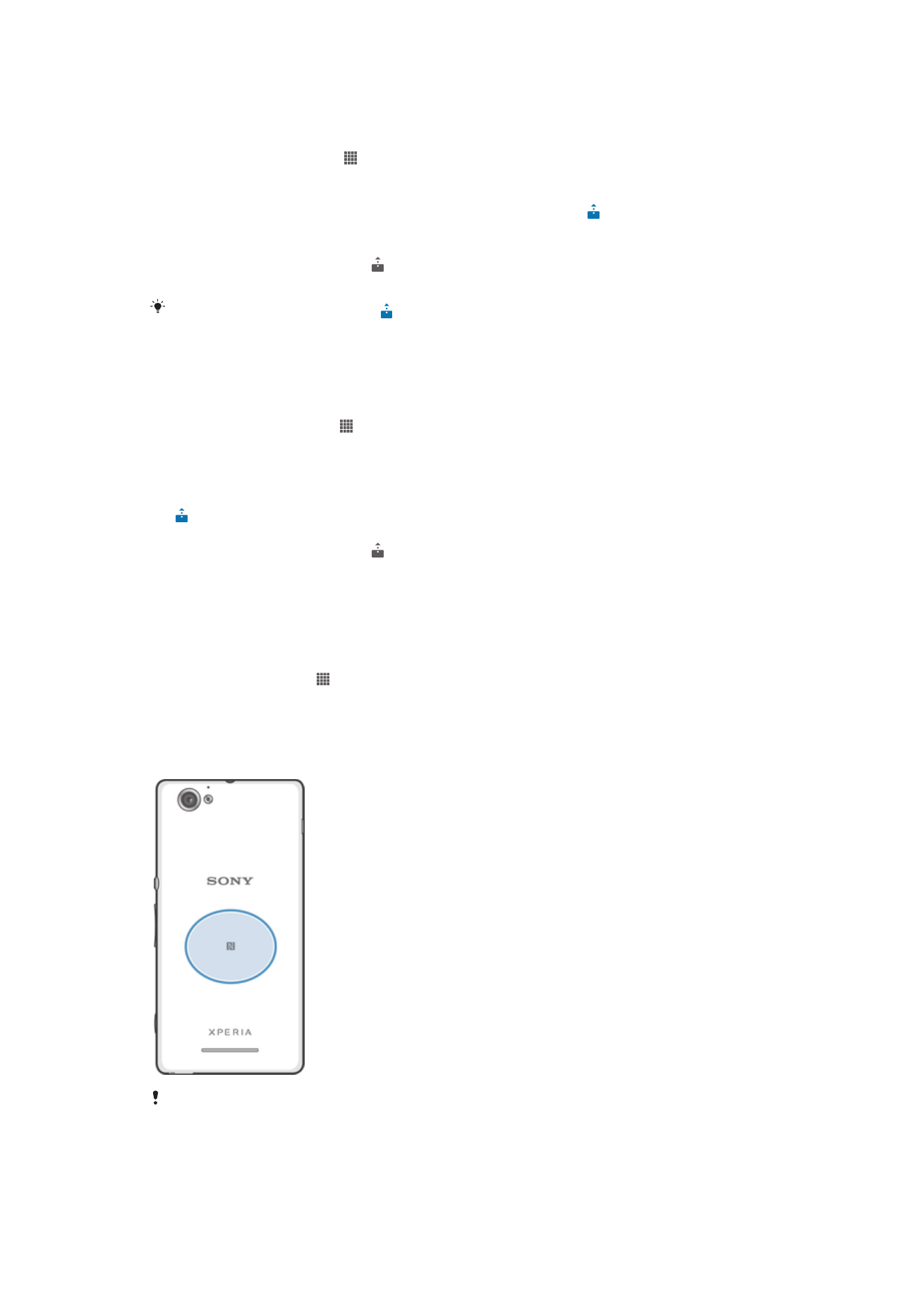
Cihazınızdaki fotoğraf veya videoları bir DMR cihazında görüntülemek için
1
DMR cihazını doğru şekilde ayarladığınızdan ve cihazınız ile aynı Wi-Fi® ağına bağlı
olduğundan emin olun.
2
Ana ekran konumundan, öğesine dokunun.
3
Albüm seçeneğini bulup dokunun.
4
Görüntülemek istediğiniz dosyaya gidin ve bunu açın.
5
Araç çubuklarını görüntülemek için ekrana dokunun, ardından seçeneğine
dokunup içeriğinizi paylaşmak istediğiniz bir DMR cihazını seçin. Seçilmiş dosyalar
seçtiğiniz cihazda kronolojik sırada görüntülenmeye başlar.
6
DMR cihazından ayırmak için öğesine dokunun ve cihazınızı seçin. Dosyanın
DMR cihazında oynatımı durdurulur fakat cihazınızdaki oynatımına devam edilir.
Videoya dokunarak ve ardından öğesine dokunarak cihazınızdaki Filmler uygulamasından
bir videoyu da paylaşabilirsiniz.
Cihazınızda bulunan bir müzik parçasını DMR cihazında çalmak için
1
DMR cihazını doğru şekilde ayarladığınızdan ve cihazınız ile aynı Wi-Fi® ağına bağlı
olduğundan emin olun.
2
Ana ekran konumundan öğesine dokunun ve ardından
WALKMAN öğesini
bulun ve dokunun.
3
Müzik kitaplığını açmak için
Müziğim öğesine dokunun.
4
Bir müzik kategorisi seçin ve paylaşmak istediğiniz parçaya göz atın ve ardından
parçaya dokunun.
5
öğesine dokunun ve içeriğinizi paylaşacağınız bir DMR cihazını seçin. Parça
otomatik olarak seçtiğiniz cihazda çalar.
6
DMR cihazından ayırmak için öğesine dokunun ve cihazınızı seçin. Parçanın
DMR cihazında oynatımı durdurulur fakat cihazınızdaki oynatımına devam edilir.